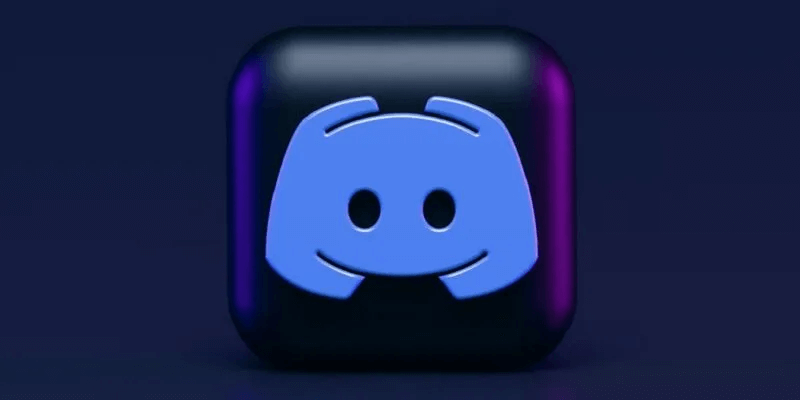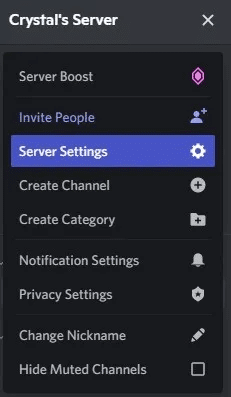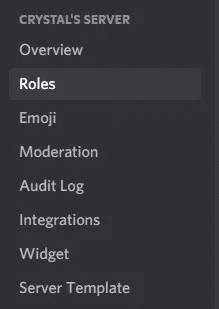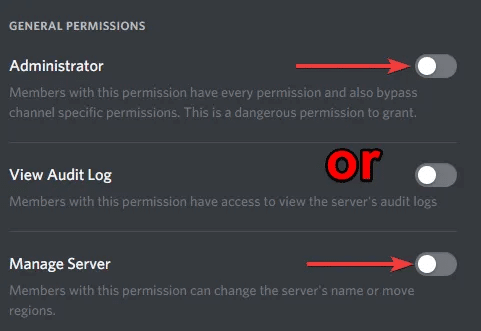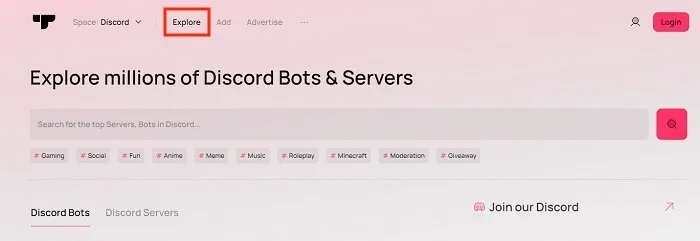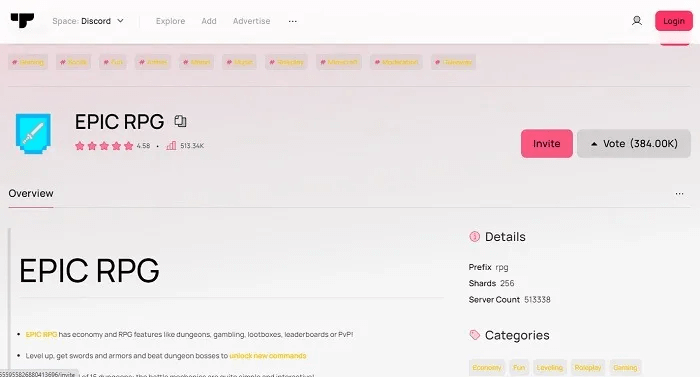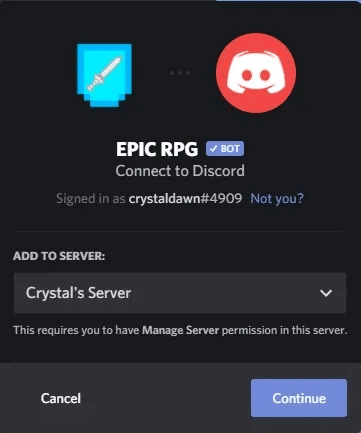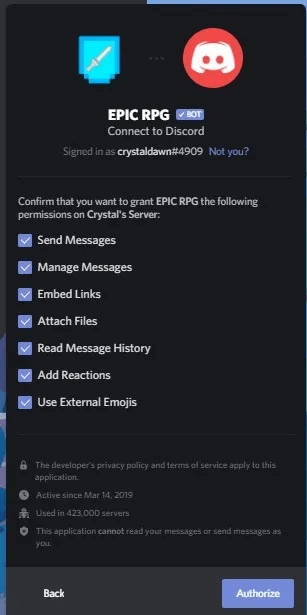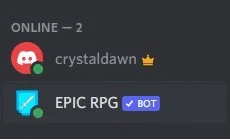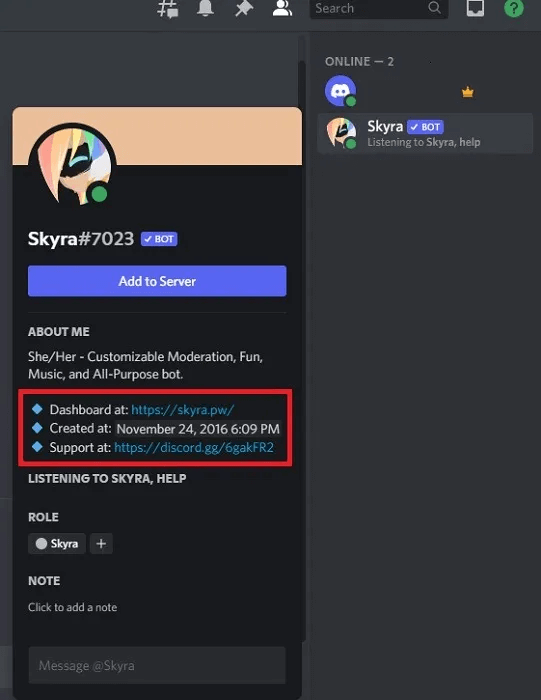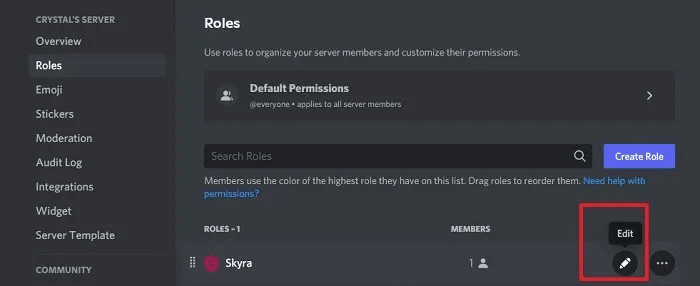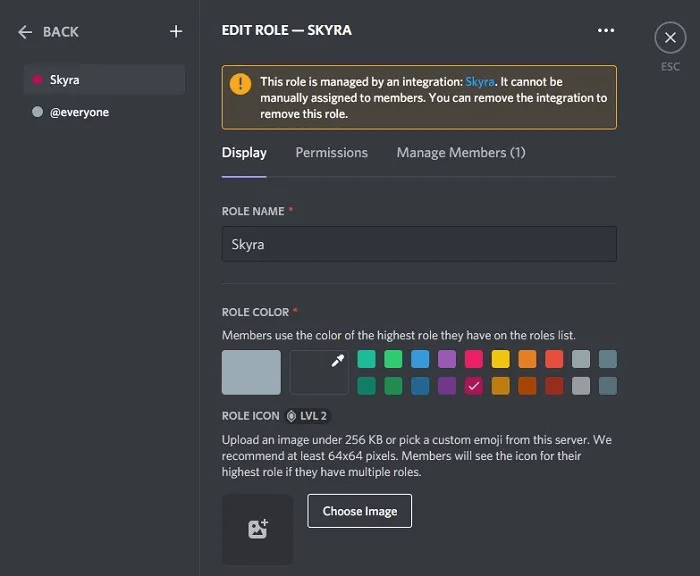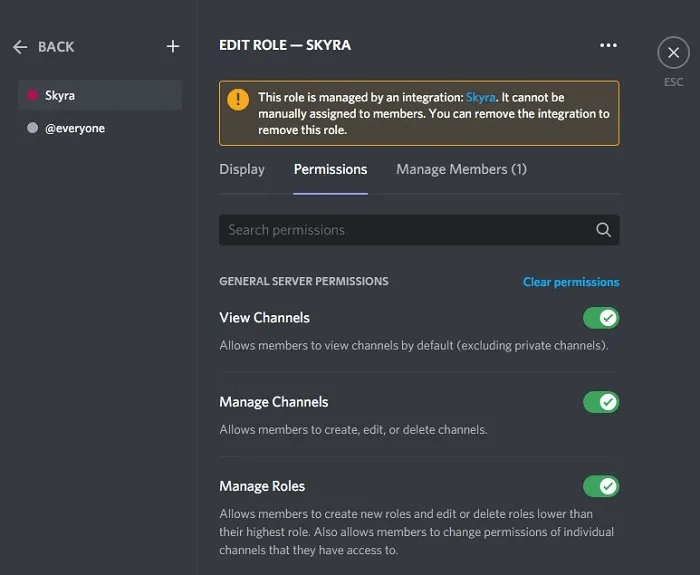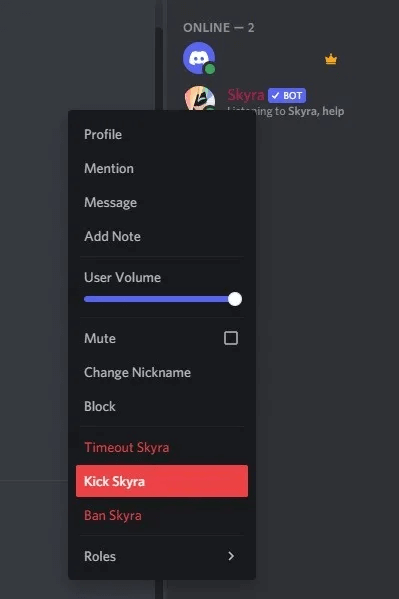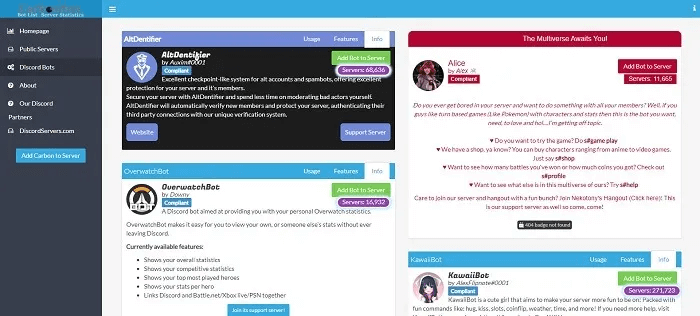So fügen Sie Ihrem Discord-Server Bots hinzu
Wenn Sie Ihrem Discord-Server dieses kleine Extra hinzufügen möchten, können Sie versuchen, einen Bot hinzuzufügen. Bots kommen in einer Vielzahl von Anwendungen zum Einsatz, von der Durchführung nützlicher Verwaltungsfunktionen bis hin zum Hosten von Spielen für Ihren Server. Darüber hinaus sind sie sehr einfach hinzuzufügen, sodass Sie alle Arten von Bots testen können, um den für Sie am besten geeigneten zu finden. Wenn Sie nach Möglichkeiten suchen, Bots zu Ihrem Discord-Server hinzuzufügen, gehen Sie wie folgt vor.
Tipp: Wenn Ihr Discord-Mikrofon nicht funktioniert, hier ist es Einige Möglichkeiten, das Problem zu beheben, dass das Discord-Mikrofon nicht funktioniert.
Überprüfen Sie die Berechtigungen
Zunächst müssen Sie überprüfen, ob Sie über die erforderlichen Berechtigungen zum Hinzufügen eines Bots verfügen. Nicht jeder kann einem Discord-Server einen Bot hinzufügen! Nur Personen mit Administratorberechtigungen oder Serveradministrationsberechtigungen auf dem Server können einen Bot einladen. Wenn Sie keine dieser Rollen haben, können Sie keine Bots hinzufügen.
Wenn Sie den Server erstellen, müssen Sie standardmäßig der Administrator sein. Wenn Sie gerade einen neuen Server erstellt haben, werden Ihnen keine Rollen zugewiesen, auch nicht Ihnen. Im Falle eines brandneuen Servers sollte der Ersteller weiterhin verantwortlich sein und Bots hinzufügen können. Ich habe dies selbst versucht, indem ich einen neuen Server erstellt habe, und hatte keine Probleme.
1. Überprüfen Sie die Berechtigungen
Um zu überprüfen, ob Sie diese Rollen haben, öffnen Sie Ihren Discord-Client. Klicken Sie links auf den Server, dem Sie einen Bot hinzufügen möchten. Klicken Sie rechts neben der Serverliste oben auf den Servernamen und dann auf "Server Einstellungen".
Wenn Sie keine Option sehen können Server Einstellungen Es ist sehr wahrscheinlich, dass Sie nicht über die erforderlichen Berechtigungen zum Hinzufügen eines Bots verfügen. Sie sollten stattdessen jemanden mit einer höheren Verwaltungsrolle als Sie bitten, den Bot hinzuzufügen.
2. Klicken Sie auf Rollen
Wenn Sie sehen können Server Einstellungen , klicken Sie darauf und dann auf "Rollen".
3. Rollen prüfen
Überprüfen Sie die Ihnen zugewiesenen Rollen, um ihre Berechtigungen zu erhalten. Wenn Sie sehen, dass Ihnen Berechtigungen erteilt wurden „administrativ“ أو "Serververwaltung" , dir geht es gut!
Gut zu wissen: Es ist einfach Ändern Sie Ihren Status auf Discord.
Füge einen Discord-Bot hinzu
Wenn Sie bereits wissen, welche Art von Bot Sie hinzufügen möchten, können Sie jetzt die Bot-Website besuchen und sie hinzufügen. Wenn Sie wissen, dass Sie einen Bot hinzufügen möchten, sich aber nicht sicher sind, welchen Typ Sie möchten, können Sie nach relevanten Bots suchen, die Sie Ihrem Server hinzufügen können. Du kannst sogar Beginnen Sie mit einem dieser Bots Um eine Vorstellung davon zu bekommen, was hinzugefügt werden soll.
1. Finden Sie den Discord-Bot
Top.dd Es ist eine großartige Seite, um das zu tun. Wenn Sie den gewünschten Bot kennen, geben Sie seinen Namen ein und klicken Sie auf die Schaltfläche „Suchen“. Wenn Sie Bots lieber nach Funktion als nach Namen suchen möchten, klicken Sie auf einen Link "Erkundung" oben, um alle verschiedenen Kategorien zu sehen, aus denen Sie wählen können. Überprüfen Sie auch Diese Spiel-Bots zum Hinzufügen zu Ihrem Server.
2. Bot anrufen
Wenn Sie den perfekten Bot für Ihren Server gefunden haben, klicken Sie auf seinen Namen, um zur Bot-Seite zu gelangen, und klicken Sie dann auf die Schaltfläche "Anruf".
3. Laden Sie den Bot ein
Sie werden zu einer Einstellungsseite für Bot-Berechtigungen weitergeleitet, auf der Sie den Server auswählen können, zu dem Sie den Bot einladen möchten. Sie sehen nur Server, zu denen Sie berechtigt sind, Bots einzuladen, also machen Sie sich darüber keine Sorgen. Wählen Sie den Server aus, zu dem Sie den Bot einladen möchten. Wenn Sie noch nicht bei Discord angemeldet sind, werden Sie jetzt aufgefordert, sich anzumelden.
4. Überprüfen Sie Berechtigungen und Lizenz
Überprüfen Sie die Berechtigungen noch einmal, um sicherzustellen, dass sie nichts Verstohlenes tun, und tippen Sie dann auf "Genehmigung".
Der Bot sollte jetzt auf Ihrem Server erscheinen und einsatzbereit sein!
Verwaltung von Discord-Bots
Discord-Bots können einem Server viele Funktionen hinzufügen, sei es administrativ oder nur zum Spaß. Jetzt wissen Sie, welche Berechtigungen Sie zum Hinzufügen eines Bots benötigen, wie Sie sie finden und wie Sie sie auf Ihrem Server erhalten. Der nächste Schritt besteht darin, die gerade hinzugefügten Bots zu verwalten.
1. Greifen Sie auf die Android-Einstellungen zu
Beginnen wir mit der Anpassung des Bots Ihrer Wahl. Jeder Bot hat sein eigenes Dashboard, das Dinge wie das Zuweisen von Aufgaben und Listen mit Befehlen enthält, die Sie verwenden können. Wählen Sie den Bot aus der Liste der Discord-Benutzer/-Mitglieder aus. Sie sehen einen Link zum Bot-Bedienfeld.
Die Einstellungen jedes Bots sind unterschiedlich. Wenn Sie jemals Hilfe benötigen, klicken Sie auf den Support-Link im Bot-Benutzerprofil. Dies führt Sie normalerweise zum Discord-Server oder zur Bot-Entwicklerseite.
2. Passen Sie das Erscheinungsbild an
Eine andere Möglichkeit, Bots anzupassen, besteht darin, den Spitznamen des Bots zu ändern, die Rollenfarbe des Bots zu ändern und alle Berechtigungen zu ändern. Wählen Sie oben auf dem Bildschirm Ihren Servernamen aus und wählen Sie aus Server Einstellungen.
3. Discord-Bot-Rollen bearbeiten
Lokalisieren "Rollen" Klicken Sie neben dem Namen Ihres Bots auf die Schaltfläche Bearbeiten.
4. Bearbeiten Sie den Namen und die Farbe
Von hier aus können Sie den Namen des Bots ändern, eine Rollenfarbe hinzufügen und ein Profilbild hinzufügen.
5. Android-Berechtigungen bearbeiten
Abschnitt auswählen „Berechtigungen“ Um Berechtigungen zu ändern. Denken Sie daran, dass das Entfernen von Berechtigungen die Funktionalität des Bots beeinträchtigen kann.
Entfernung des Discord-Bots
Es ist einfach, Bots zu Ihrem Discord-Server hinzuzufügen, aber was passiert, wenn Sie sie nicht mehr wollen? Solange Sie der Administrator sind oder eine Rolle über einem Bot haben, können Sie Bots wie jeden anderen Benutzer von Ihrem Server kicken.
1. Kickbot
Öffnen Sie den Discord-Server und klicken Sie mit der rechten Maustaste auf den Namen des Bots. Dies kann in der Benutzerliste oder im Chat-Bereich sein. Lokalisieren "Name des Kickbots".
Gut zu wissen: Hier sind einige Möglichkeiten Um zu verhindern, dass der Discord-Server getrennt wird.
Die besten Orte, um Discord-Bots zu finden
Um Bots zu Ihrem Discord-Server hinzuzufügen, müssen Sie zuerst finden, was Sie wollen. Obwohl Top.gg eine beliebte Option ist, ist es nicht der einzige Ort, an dem Discord-Bots zu finden sind.
Einige Entwickler haben Websites, die ihren Bots gewidmet sind. Eine allgemeine Suche mit Ihrer bevorzugten Suchmaschine kann diese Seiten hervorbringen. Die meisten Entwickler werden ihre Bots jedoch weiterhin in die Haupt-Bot-Listen aufnehmen, damit sie leichter zu finden sind.
Einige großartige Orte, an denen Sie suchen können, wenn Sie auf Top.gg nicht finden können, was Sie suchen, sind:
- Zwietracht Bots - Riesige Bot-Liste mit einfach zu bedienender Suchfunktion. Oder klicken Sie auf „Ich bin mir nicht sicher“, um die Kategorien und die aktuell beliebtesten anzuzeigen.
- Discord Bot-Liste - Suchen Sie Bots nach Schlüsselwörtern oder durchsuchen Sie eine Vielzahl von Kategorien, von Top-Hits bis hin zu Musik, Moderation und Trending.
- Bots auf Zwietracht - Suchen Sie nach Bots nach Schlüsselwort oder Kategorie.
- Karbonitex - Eine der umfassenderen Discord-Bot-Listen, aber schwieriger zu navigieren als andere Listen.
- GitHub - Ein Menü in erster Linie für Power-User, die nach mehr benutzerdefinierten Optionen und Quellcode suchen, auf dem sie aufbauen können.
Eine andere Möglichkeit, Bots zum Hinzufügen zu finden, besteht darin, zu überprüfen, was andere Server tun. Dies ist eine großartige Möglichkeit, um herauszufinden, welche Bots am beliebtesten sind und welchen Mehrwert sie für Serverbenutzer bieten. Wenn Sie kein Mitglied vieler Server sind, Verwenden Sie diese Anleitung, um Discord-Server zu finden andere mitmachen.
Häufig gestellte Fragen
F 1. Können andere Benutzer Bots hinzufügen/entfernen?
Antworten. Dies hängt von ihrer Benutzerrolle ab. Wenn sie Administratoren sind oder über die Berechtigung „Server verwalten“ verfügen, können sie Bots hinzufügen/entfernen. Unter „Servereinstellungen -> Rollen“ können Sie die Berechtigung zur Serververwaltung entziehen. Wählen Sie einen Benutzernamen oder verwenden Sie „Jeder“, um sicherzustellen, dass nur Sie berechtigt sind, Bots zu verwalten.
F2. Wie viele Bots kann ich hinzufügen?
Antworten. Füge so viele Discord-Bots hinzu, wie du möchtest. Beschränken Sie Ihren Server jedoch auf die Bots, die für Ihre Community am nützlichsten oder unterhaltsamsten sind. Natürlich steht es Ihnen jederzeit frei, neue Bots auszuprobieren und diejenigen zu entfernen, die Ihnen nicht gefallen.
Q3: Sind Discord Bots sicher?
Antworten. Im Allgemeinen ja. Recherchieren Sie jedoch Bots, bevor Sie sie hinzufügen, insbesondere wenn sie noch nicht viele Benutzer oder Stimmen haben. Alle Bots, die mit verdächtigen E-Mails oder verdächtigen Websites in Verbindung gebracht werden, sollten ebenfalls vermieden werden. Leider waren sowohl Discord als auch Slack Ziele für Malware, seien Sie also vorsichtig, wenn Sie Bots hinzufügen oder Servern beitreten.
Muss ich dem Discord-Bot Admin-Berechtigungen erteilen?
Antworten. Nein, dies gibt dem Bot vollen Zugriff auf alles auf Ihrem Server. Er kann alle Beschränkungen umgehen. Während der Bot selbst möglicherweise kein Problem darstellt, kann ein Hacker bei einer Sicherheitslücke die Administratorberechtigung verwenden, um mit Ihrem Server alles zu tun, was er will. Idealerweise sollten Sie es vermeiden, diese Erlaubnis zu erteilen, und Entwickler sollten es vermeiden, danach zu fragen.
F4. Muss ich einen Bot zu jedem Discord-Server einladen, den ich besitze?
Antworten. Jawohl. Bots werden jeweils nur zu einem Server eingeladen. Sie können Dutzende von Servern unter demselben Konto haben, aber Sie müssen den Bot zu jedem Server separat einladen. Auf diese Weise können Sie jeden Server von seinen Bots trennen.